电脑在我们工作生活中,每天都会用到,今天我就给大家分享一下,Windows10系统中隐藏的6个实用技巧,学会后能让你的电脑用起来更加舒服。
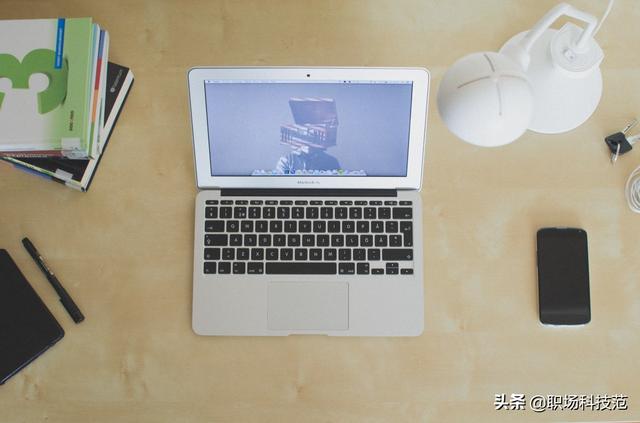
01 快速切换程序
桌面程序开了一大堆,还在用鼠标挨个点击切换程序?这个速度可就有点慢了。试试快捷键【Win+Tab】,即可快速实现3D切换效果,非常方便!
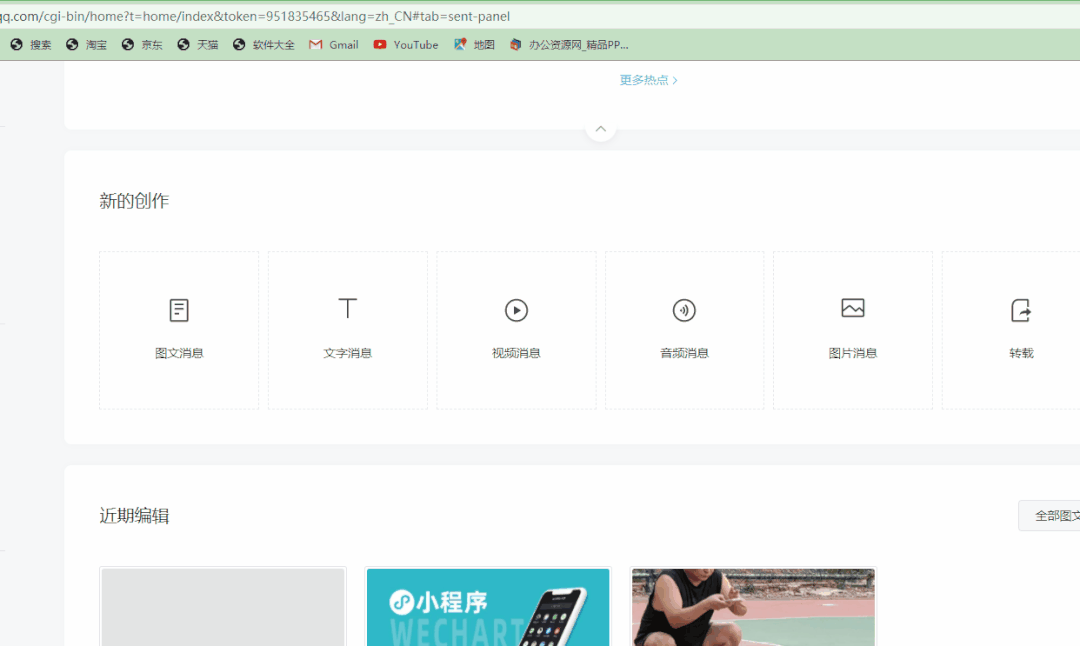
02 复制粘贴记录
有时候在复制过程中还没来得及粘贴,不小心又复制了其它内容,这样把之前需要粘贴的内容覆盖掉了,你还在重新复制粘贴?
其实只要按下【Win+V】组合键,就能调出粘贴板管理器,你之前复制过的所有内容,全都被粘贴板记录了。
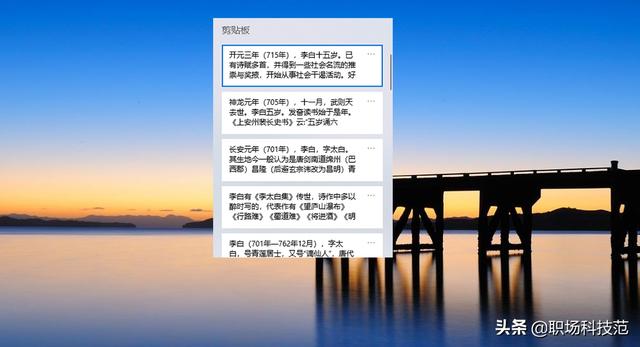
03 桌面便签功能
Win10自带的便签功能,可以提高我们工作效率,按下快捷键【Win+W】,就能够打开便签功能了,如果找不到,也可以到搜索栏查找“便签”,还可以为便签更换颜色。

04 电脑自由截屏
每次用微信或QQ截图都要登录,其实Win10自带的截图功能也非常好用。按住【Win+Shift+S】,可以调用Win10自带的截图工具,支持矩形截图、窗口截图、全屏幕截图。
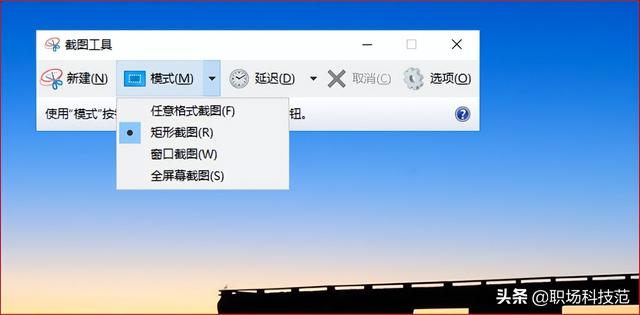
电脑整个屏幕变暗变灰后,会自动弹出截图选择框,这时候你就可以选择截图区域了,最后【Ctrl+V】粘贴,就可以看到所截取的图片了。

05 文字生成配音
当我们在看电影解说视频或者节目时,里面的配音朗读出来,非常地有意境。如果我们也想实现这种配音效果,用【迅捷文字转语音】软件就能一键生成。
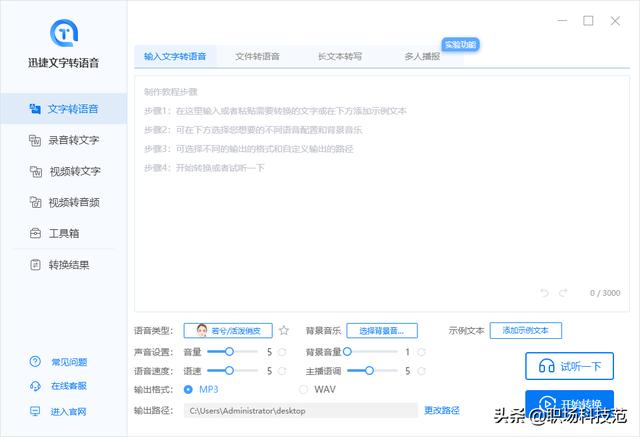
在文本框中输入要转换的文字,随后选择主播配音和背景音乐,可试听一下,适当调节声音大小,最后点击【开始转换】,等待转换完成获取配音。
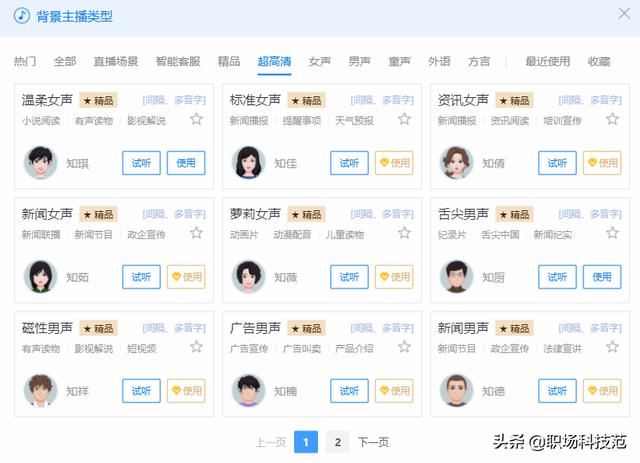
06 滑动快速关机
Win10关机的方法可不止一种,想要炫酷一点的方法,可以试试看滑动关机,如图所示:
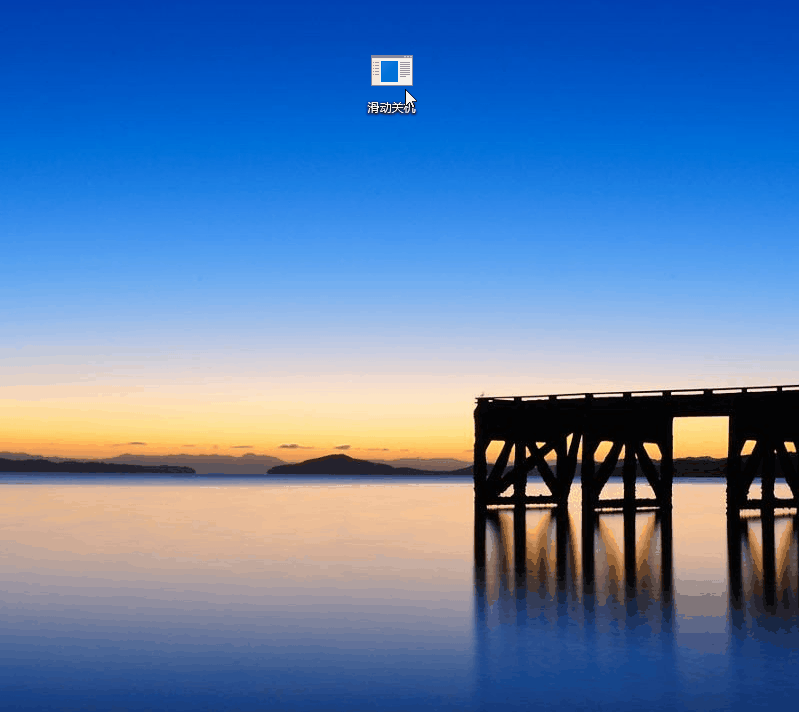
设置方法:
- 在电脑桌面新建一个快捷方式,然后在对象位置输入【slidetoshutdown】;
- 接着点击下一步,给这个快捷方式取一个名字即可,比如“滑动关机”。
- 最后双击这个快捷方式就能滑动关机了,用鼠标把图片拉到底部即可关机。
我们还可以更改关机图标,右键这个快捷方式,点击【属性】,选择【更改图标】,根据提示操作即可完成图标更改。
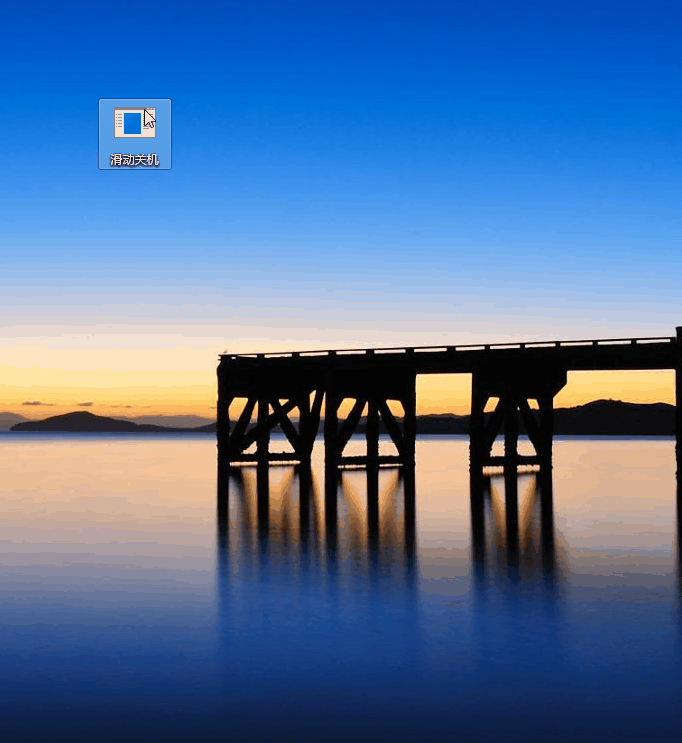
Windows10系统隐藏6个实用技巧,让你的电脑用起来更加舒服,快去体验一下吧。

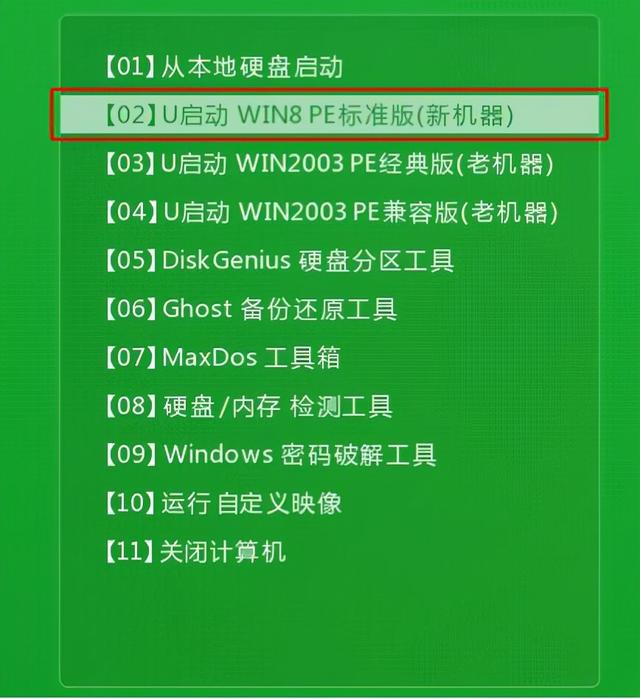
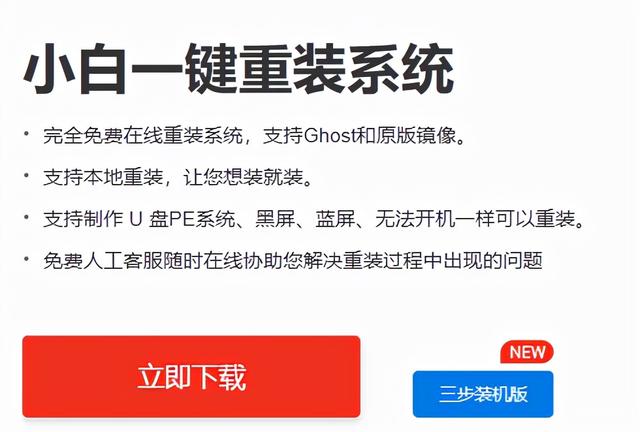

![RedHat服务器上[Errno 5] OSError: [Errno 2]的解决方法](https://img.pc-daily.com/uploads/allimg/4752/11135115c-0-lp.png)

